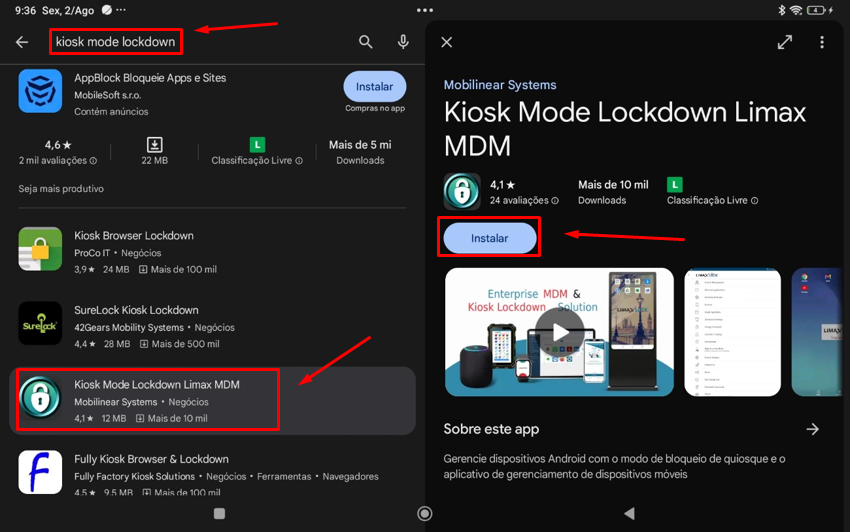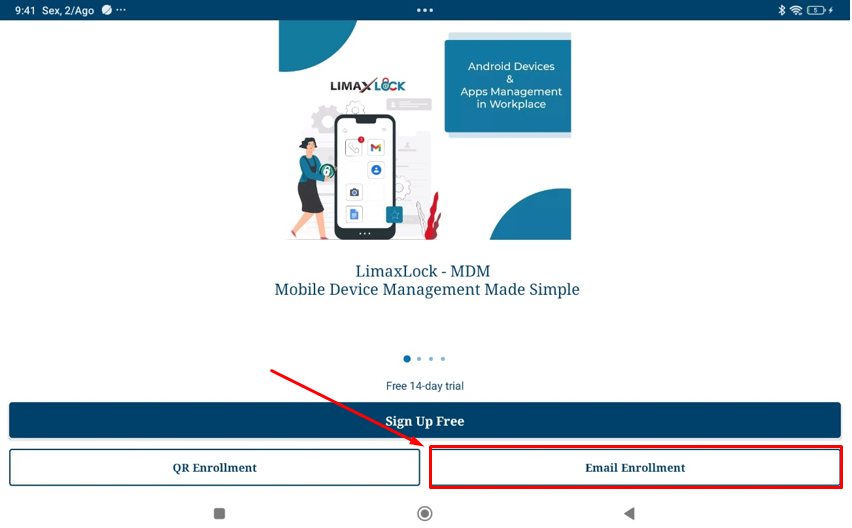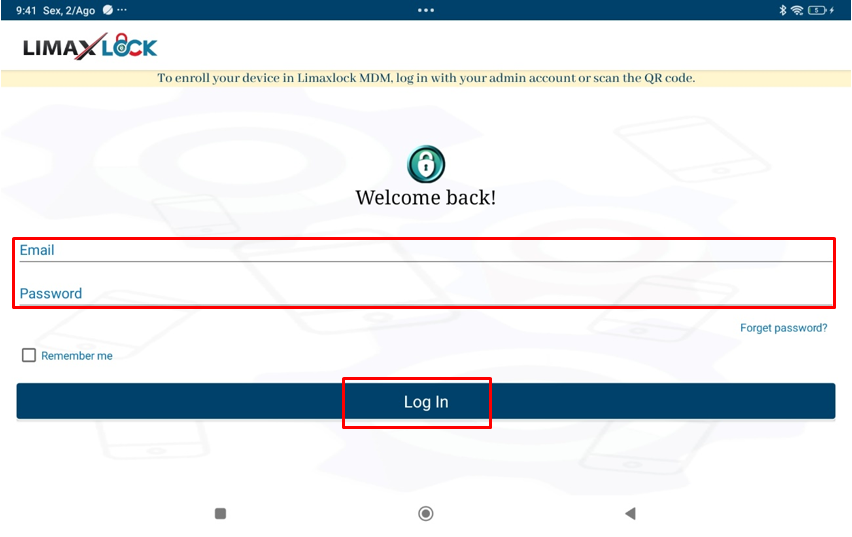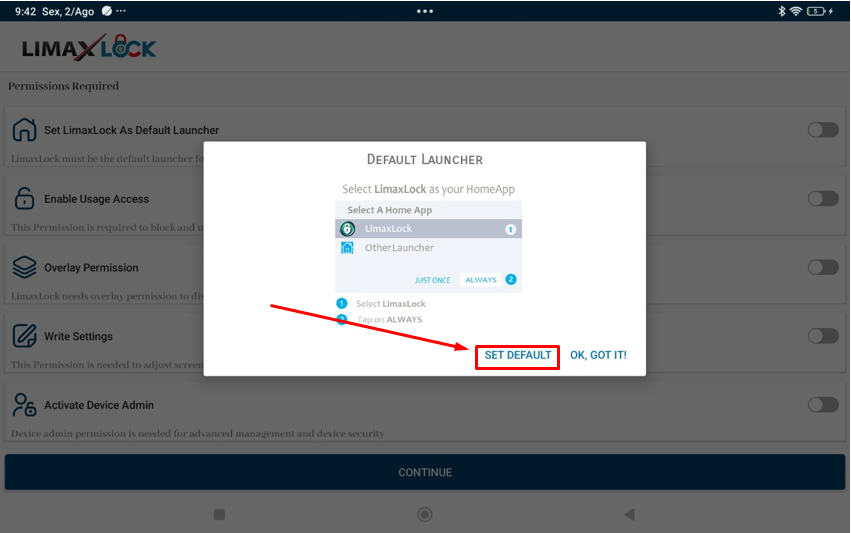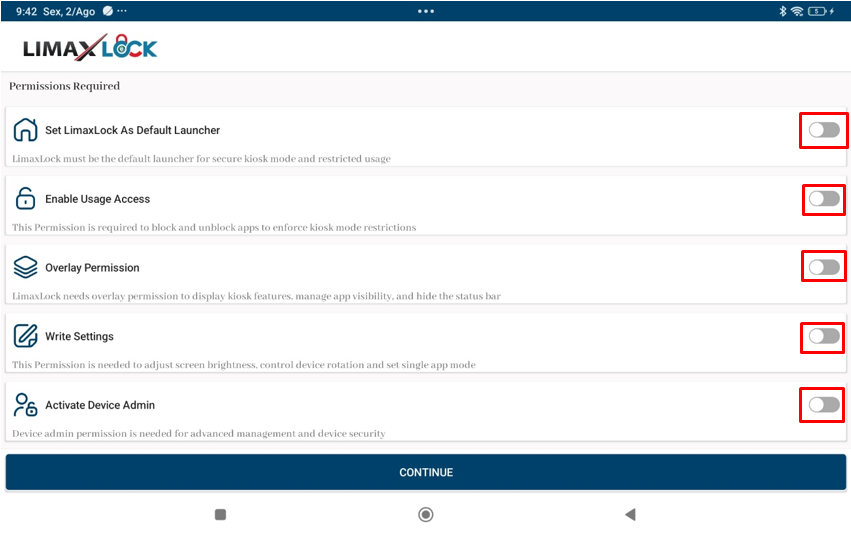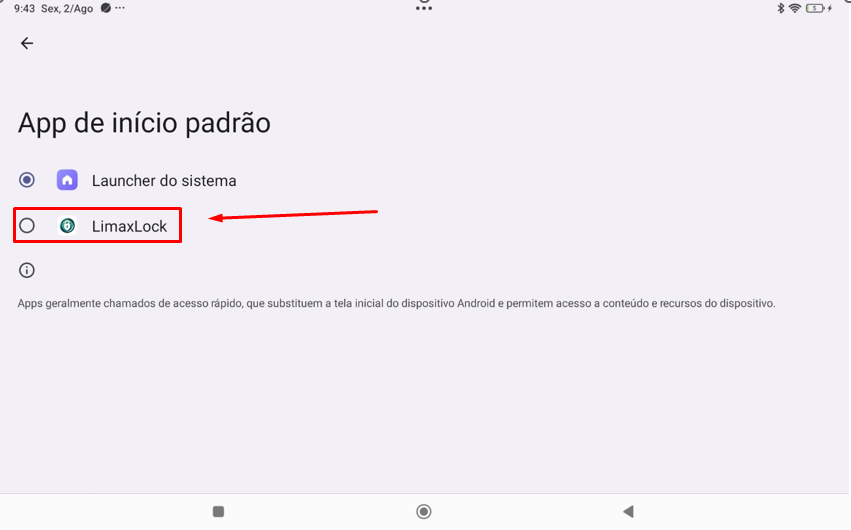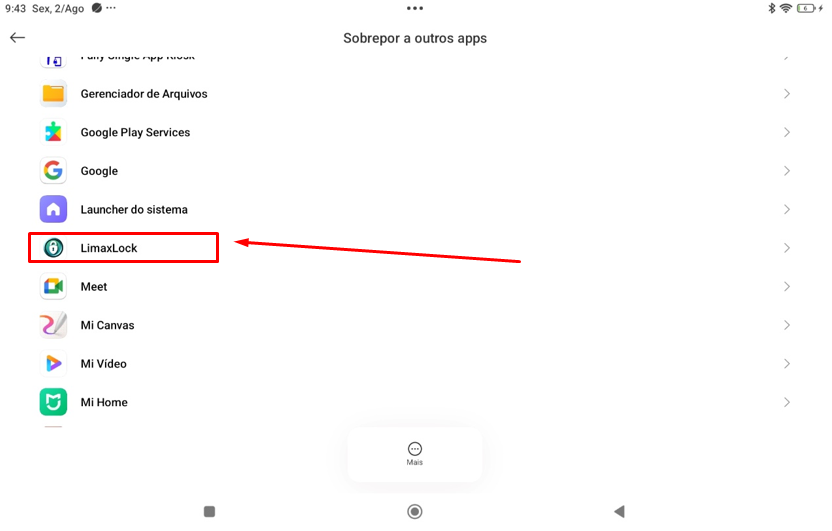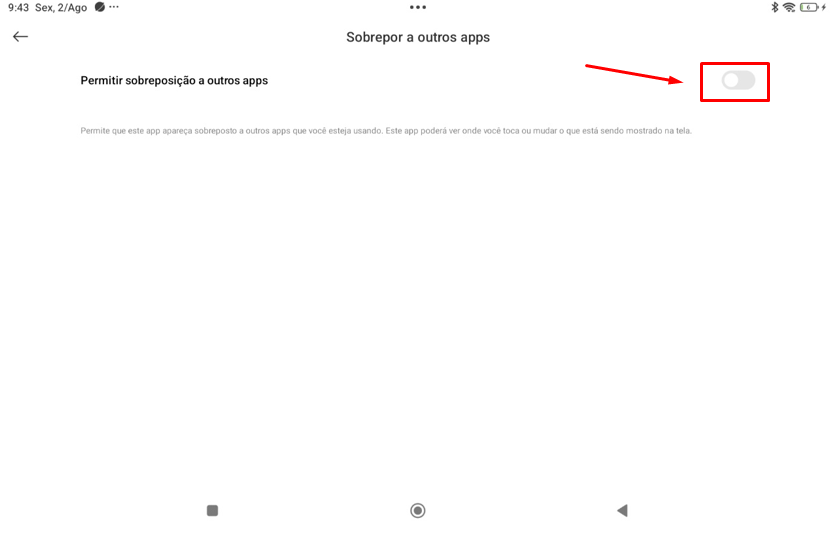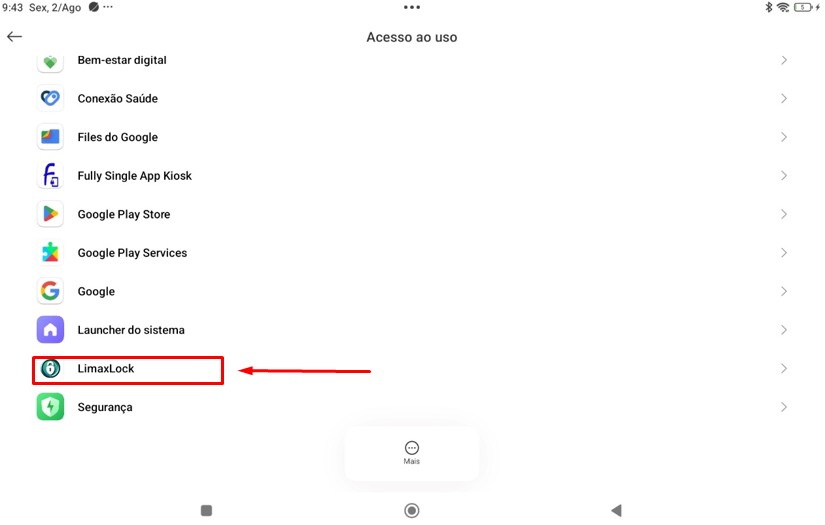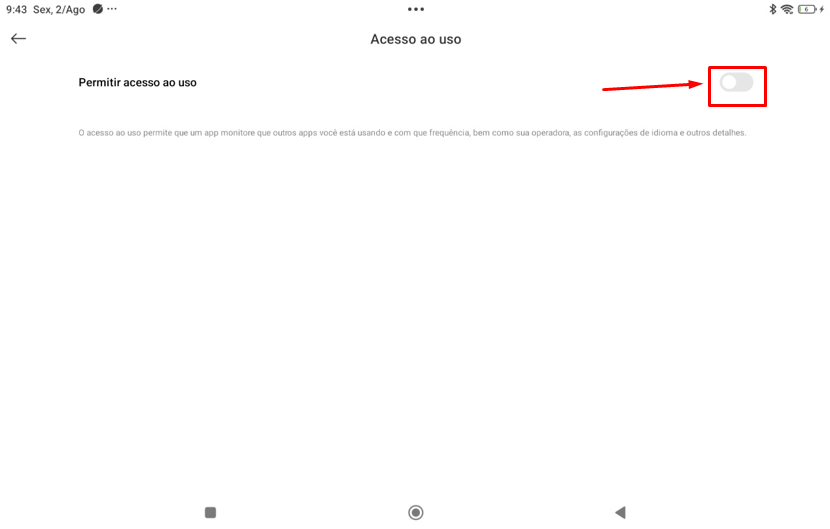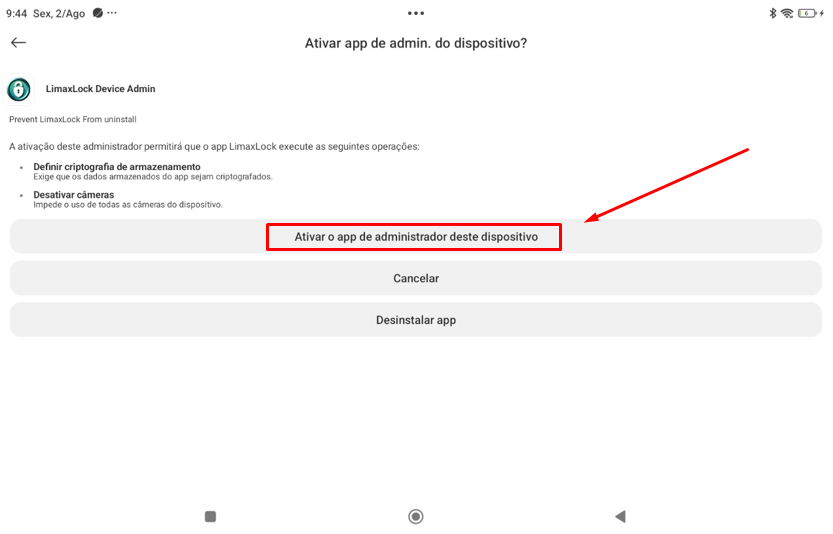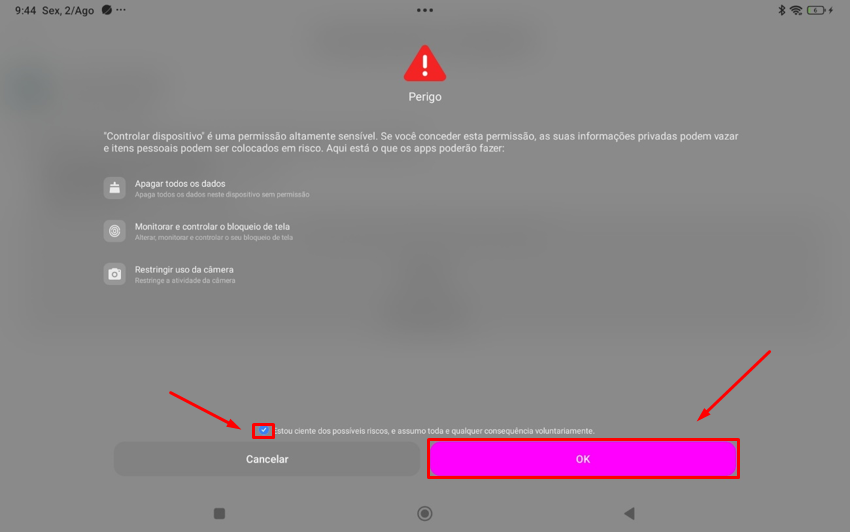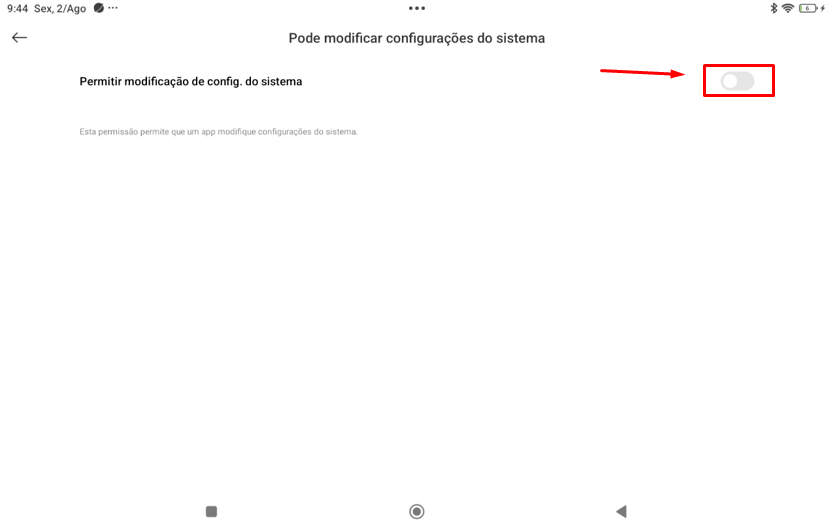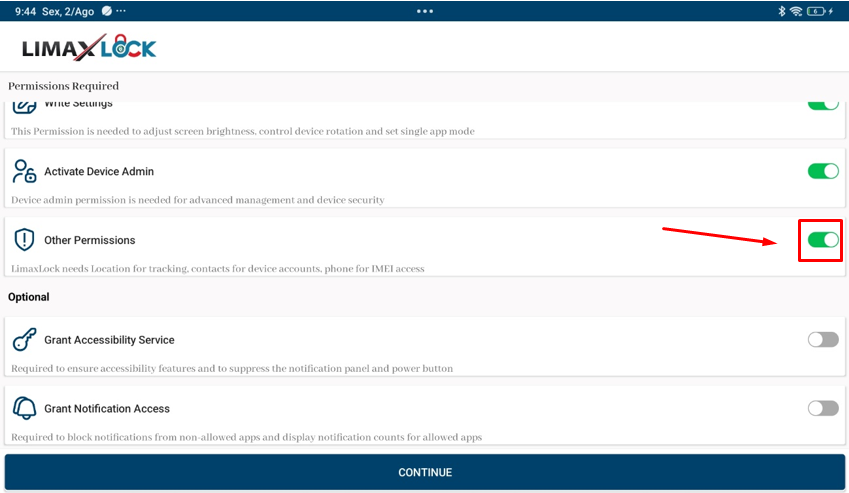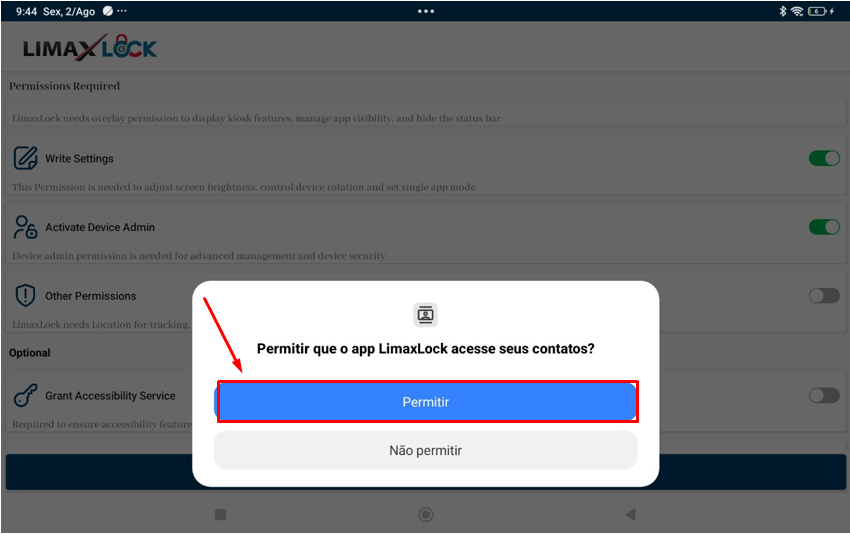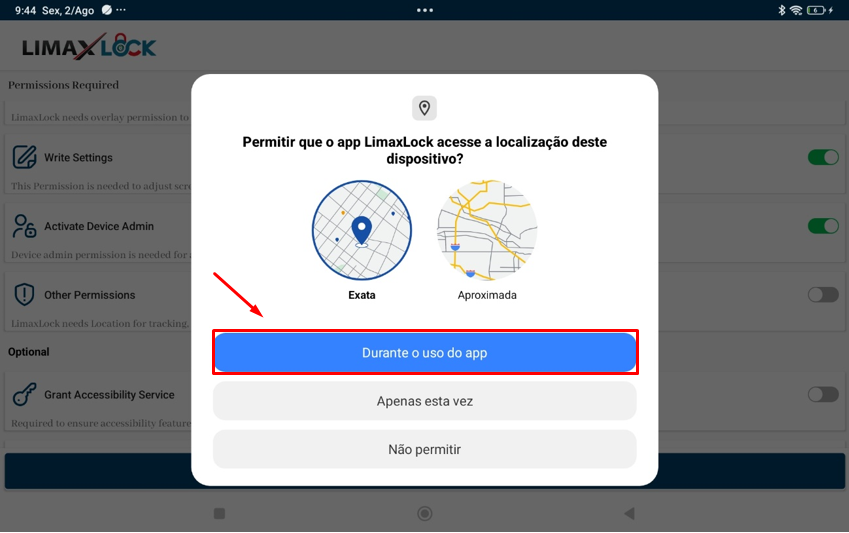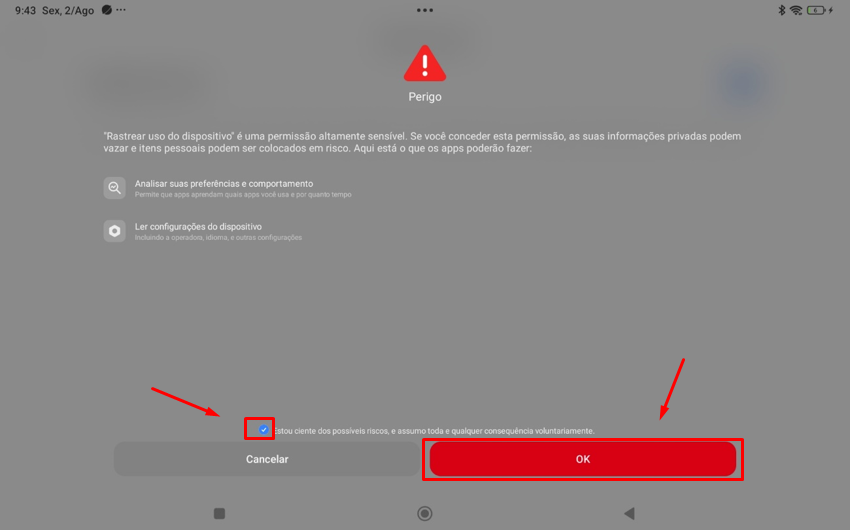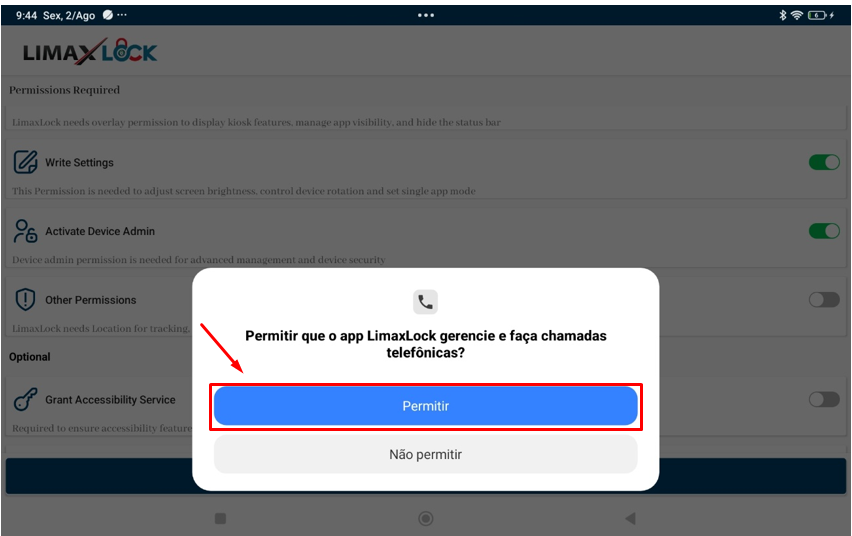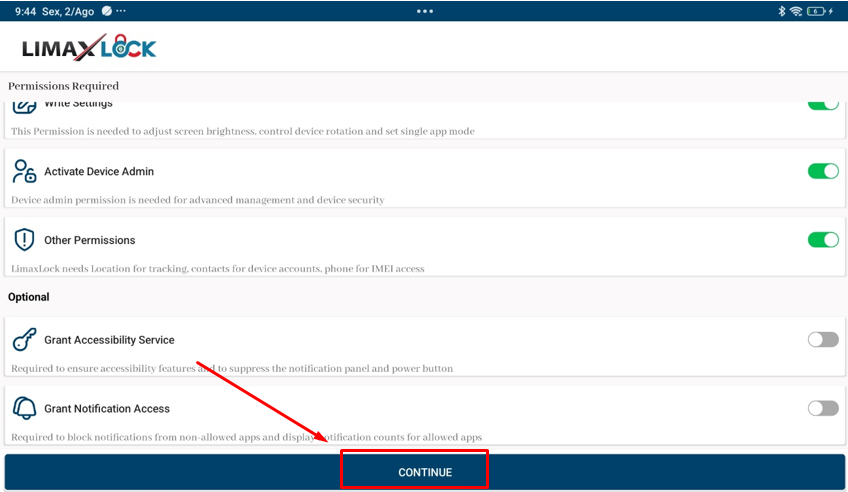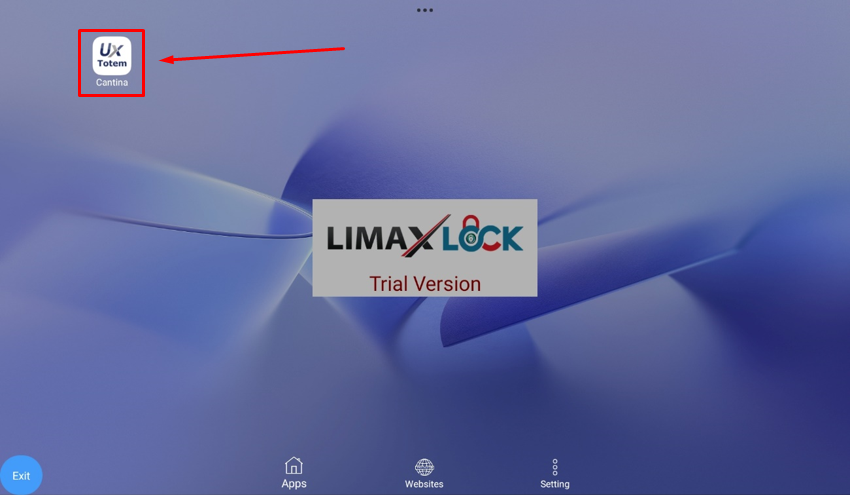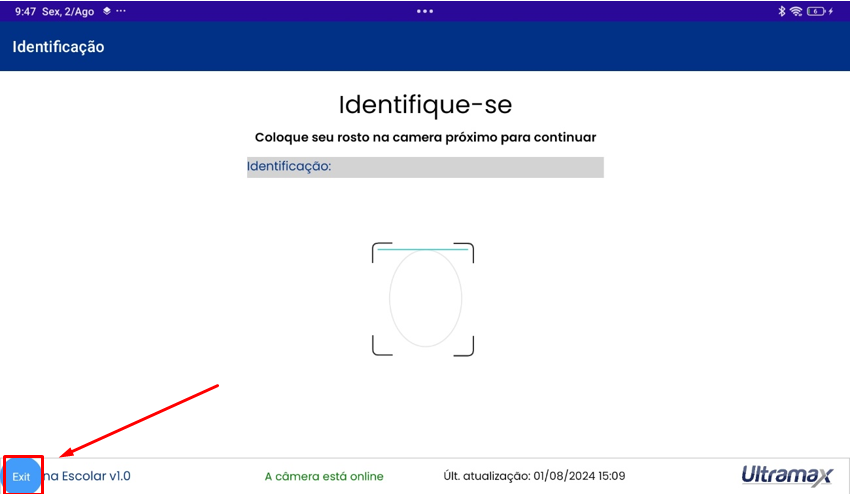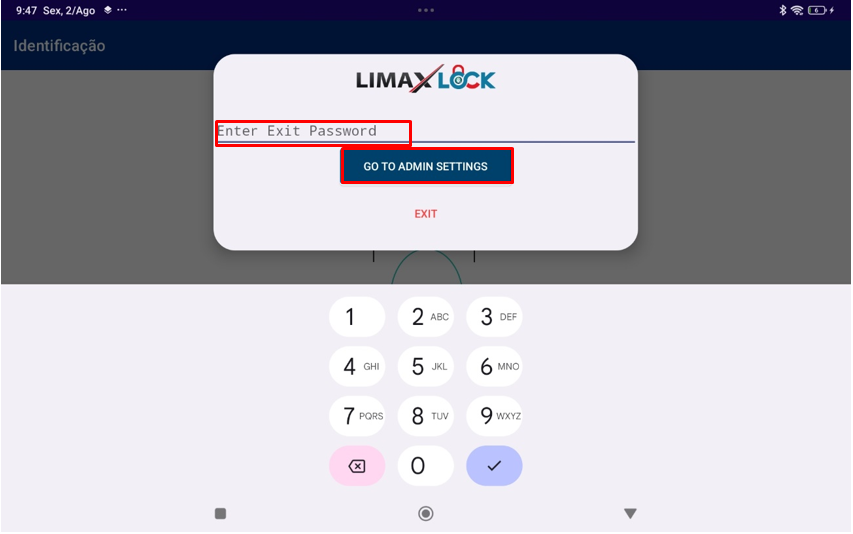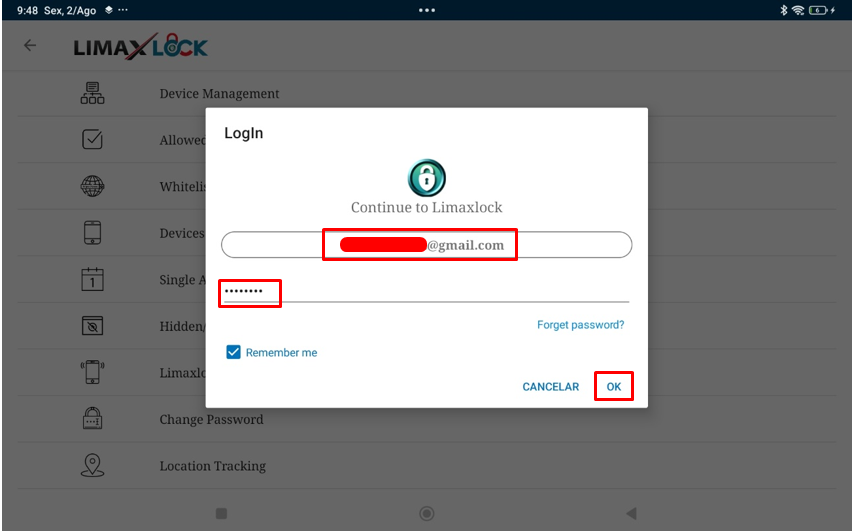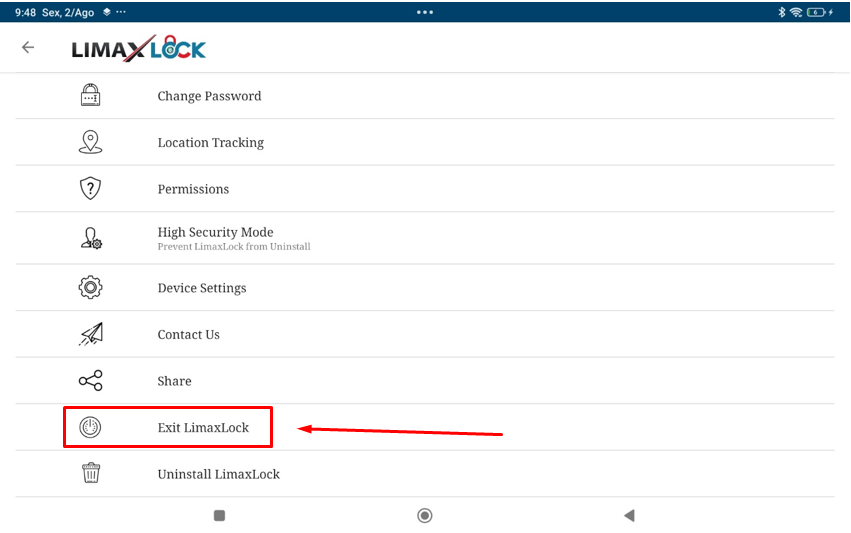Mudanças entre as edições de "Como configurar o app Kiosk Mode"
(Criou página com 'centro|850x850px centro centro|852x852px centro centro Arqu...') |
|||
| Linha 1: | Linha 1: | ||
| − | [[Arquivo:Kiosk.png|centro|850x850px]] | + | '''O Kiosk Mode Lockdown é um aplicativo que vai impossibilitar usuários comuns sairem do sistema de vendas, ou seja, só conseguirão ter acesso ao app de vendas e nada mais.''' |
| − | [[Arquivo:Kiosk2.png|centro]] | + | |
| − | [[Arquivo:Kiosk3.png|centro|852x852px]] | + | == Como configurar o Kiosk Mode: == |
| − | [[Arquivo:Kiosk4.png|centro]] | + | Primeiro será necessário instalar o app através da '''play store,''' acessando a play store digite '''Kiosk Mode Lockdown Limax MDM''' na barra de pesquisas, clique no icone do app destacado na imagem a seguir e então clique em instalar.[[Arquivo:Kiosk.png|centro|850x850px]]Após instalar e abrir o app clicar no botão '''"Email enrollment"''' e preencher o email e senha que foi passado por '''whatsapp.'''[[Arquivo:Kiosk2.png|centro]] |
| − | [[Arquivo:Kiosk5.png|centro]] | + | [[Arquivo:Kiosk3.png|centro|852x852px]]Ao digitar o email e senha vai aparecer uma caixa de texto informando para definir o app como '''launcher padrão,''' então é necessário clicar em '''"Set default".'''[[Arquivo:Kiosk4.png|centro]]Após fazer o procedimento acima, '''habilitar todas as permissões obrigatórias para funcionamento do app.''' |
| − | [[Arquivo:Kiosk6.png|centro]] | + | |
| − | [[Arquivo:Kiosk8.png|centro]] | + | Para habilitar devem ser seguidos os passos abaixo, marcar todas as opções uma por uma.[[Arquivo:Kiosk5.png|centro]]Selecionar o LimaxLock como launcher padrão.[[Arquivo:Kiosk6.png|centro]] |
| − | [[Arquivo:Kiosk9.png|centro]] | + | [[Arquivo:Kiosk8.png|centro]]Ativar a opção '''"permitir sobreposição a outros apps".'''[[Arquivo:Kiosk9.png|centro]]Selecionar o '''LimaxLock.'''[[Arquivo:Kiosk10.png|centro]]Marcar a permissão '''"permitir acesso ao uso".'''[[Arquivo:Kiosk11.png|centro]]Clicar em '''"ativar o app de administrador deste dispositivo".'''[[Arquivo:Kiosk12.png|centro]]Quando clicar na opção acima vai aparecer uma tela de confirmação onde será necessário marcar a opção '''"Estou ciente dos possíveis riscos, e assumo toda e qualquer consequência voluntariamente" e então clicar no botão "ok".'''[[Arquivo:Kiosk13.png|centro]]Marcar a opção '''"permitir modificação de config do sistema".'''[[Arquivo:Kiosk14.png|centro]]Por ultimo marcar a permissão '''"other permissions"''' e selecionar todas as permissões abaixo.[[Arquivo:Kiosk15.png|centro]] |
| − | [[Arquivo:Kiosk10.png|centro]] | ||
| − | [[Arquivo:Kiosk11.png|centro]] | ||
| − | [[Arquivo:Kiosk12.png|centro]] | ||
| − | [[Arquivo:Kiosk13.png|centro]] | ||
| − | [[Arquivo:Kiosk14.png|centro]] | ||
| − | [[Arquivo:Kiosk15.png|centro]] | ||
[[Arquivo:Kiosk16.png|centro]] | [[Arquivo:Kiosk16.png|centro]] | ||
[[Arquivo:Kiosk17.png|centro]] | [[Arquivo:Kiosk17.png|centro]] | ||
[[Arquivo:Kiosk19.png|centro]] | [[Arquivo:Kiosk19.png|centro]] | ||
| − | [[Arquivo:Kiosk18.png|centro]] | + | [[Arquivo:Kiosk18.png|centro]]Após habilitar todas as permissões, clicar em '''continue''' no final da página e acessar o app de vendas.[[Arquivo:Kiosk20.png|centro]] |
| − | [[Arquivo:Kiosk20.png|centro]] | ||
[[Arquivo:Kiosk21.png|centro]] | [[Arquivo:Kiosk21.png|centro]] | ||
| − | [[Arquivo:Kiosk22.png|centro]] | + | |
| − | [[Arquivo:Kiosk23.png|centro]] | + | == Como sair do modo Kiosk e do aplicativo de vendas: == |
| − | [[Arquivo:Kiosk24.png|centro]] | + | Para sair do modo de segurança Kiosk é necessário clicar no botão '''"exit"''' e digitar a senha numérica também passada pelo whatsapp.[[Arquivo:Kiosk22.png|centro]] |
| − | [[Arquivo:Kiosk25.png|centro]] | + | [[Arquivo:Kiosk23.png|centro]]Após digitar a senha, preencher também o '''usuário e senha de acesso.'''[[Arquivo:Kiosk24.png|centro]]Por último clicar no botão '''"Exit LimaxLock".'''[[Arquivo:Kiosk25.png|centro]] |
Edição das 14h51min de 2 de agosto de 2024
O Kiosk Mode Lockdown é um aplicativo que vai impossibilitar usuários comuns sairem do sistema de vendas, ou seja, só conseguirão ter acesso ao app de vendas e nada mais.
Como configurar o Kiosk Mode:
Primeiro será necessário instalar o app através da play store, acessando a play store digite Kiosk Mode Lockdown Limax MDM na barra de pesquisas, clique no icone do app destacado na imagem a seguir e então clique em instalar.
Após instalar e abrir o app clicar no botão "Email enrollment" e preencher o email e senha que foi passado por whatsapp.
Ao digitar o email e senha vai aparecer uma caixa de texto informando para definir o app como launcher padrão, então é necessário clicar em "Set default".
Após fazer o procedimento acima, habilitar todas as permissões obrigatórias para funcionamento do app. Para habilitar devem ser seguidos os passos abaixo, marcar todas as opções uma por uma.
Selecionar o LimaxLock como launcher padrão.
Ativar a opção "permitir sobreposição a outros apps".
Selecionar o LimaxLock.
Marcar a permissão "permitir acesso ao uso".
Clicar em "ativar o app de administrador deste dispositivo".
Quando clicar na opção acima vai aparecer uma tela de confirmação onde será necessário marcar a opção "Estou ciente dos possíveis riscos, e assumo toda e qualquer consequência voluntariamente" e então clicar no botão "ok".
Marcar a opção "permitir modificação de config do sistema".
Por ultimo marcar a permissão "other permissions" e selecionar todas as permissões abaixo.
Após habilitar todas as permissões, clicar em continue no final da página e acessar o app de vendas.
Como sair do modo Kiosk e do aplicativo de vendas:
Para sair do modo de segurança Kiosk é necessário clicar no botão "exit" e digitar a senha numérica também passada pelo whatsapp.
Após digitar a senha, preencher também o usuário e senha de acesso.
Por último clicar no botão "Exit LimaxLock".